如何将 AAX 转换为 MP3 [2025 最佳指南]
AAX 文件是亚马逊旗下子公司 Audible Incorporated 用于其基于音频的产品(例如有声读物、电视节目、广播以及报纸和杂志的音频版本)的格式。然而,这种格式的音频文件不能在任何设备上轻松播放,甚至在iPhone上也是如此,因为它受到Audible的数字版权管理(DRM)的保护,除非他们购买了音频文件。
也许,这也是您正在寻找方法的原因 将AAX转换为MP3 格式或任何常见格式,以便您可以在不同的设备上收听它们。无论如何,不用担心!在这里,您将学习不同的方法,可以帮助您将 AAX 格式转换为 MP3 或与您的设备兼容的任何格式。所以,如果你准备好了,那么让我们开始吧。
文章内容 第 1 部分. 为什么将 AAX 转换为 MP3第 2 部分.VLC 可以将 AAX 转换为 MP3第 3 部分:将 AAX 转换为 MP3 免费的最佳方法第 4 部分:最佳 AAX 到 MP3 在线转换器部分5。 结论
第 1 部分. 为什么将 AAX 转换为 MP3
将 AAX 转换为 MP3 是一种常见做法,原因如下:
1. 兼容性 - AAX(Audible 增强型有声读物)是 Audible 使用的专有有声读物格式,旨在与其有声读物平台和设备兼容。但是,并非所有设备或音频播放器都支持 AAX 格式。将 AAX 转换为 MP3 可确保更广泛的兼容性,使您可以在更广泛的设备和媒体播放器上播放有声读物。
2. 便携性 - MP3 是一种广泛支持的音频格式,可以在各种设备上播放,包括智能手机、平板电脑、MP3 播放器和计算机。将 AAX 格式转换为 MP3 可以更轻松地在不同设备上传输和收听有声读物,而不受 Audible 专有平台的限制。
3. DRM删除 - AAX 文件通常附带 数字版权管理 (DRM) 保护,限制您使用和共享有声读物的方式。将 AAX 转换为 MP3 可能需要删除 DRM,从而使用户可以更方便地更好地控制他们的有声读物文件及其使用方式。
4. 个人备份 - 将 AAX 转换为 MP3 允许用户以广泛支持的格式创建有声读物库的个人备份。如果原始 AAX 文件出现任何问题,或者用户想要保留本地副本以供离线使用而不依赖 Audible 平台,这会非常有用。
5. 灵活性 - MP3 文件用途广泛,可以轻松操作和编辑。将 AAX 转换为 MP3 使用户可以灵活地以各种方式使用有声读物文件,例如创建自定义播放列表、合并曲目或根据个人喜好进行编辑。
第 2 部分.VLC 可以将 AAX 转换为 MP3
这个 VLC媒体播放器 是市场上最常用的音频播放器之一。 但是,它不支持 AAX 格式的文件,仅支持 AA,因此,您仍然需要将其转换为与 VLC 媒体播放器兼容的任何格式,如 MP3、WAV 等。
VLC 可以将 AAX 转换为 MP3 吗?但是,您知道 VLC 媒体播放器有集成转换器吗?是的,它有VLC转换器!好消息是它可以将 AAX 转换为 MP3,如果您想在 VLC 中播放有声读物或 Audible 文件,这非常有用。
VLC 如何将 AAX 转换为 MP3
如果您想知道 VLC 如何将 AAX 转换为 MP3,我在下面提供了这些简单的步骤作为您开始转换音频文件的指南。
- 启动您的 VLC 媒体播放器。
- 单击工具栏,然后单击媒体按钮。在那里,你会发现 转换/保存 按钮,也单击它。
- 在 AAX 中选择文件,然后单击 转换/保存 按钮。
- 选择您想要的输出格式,但我们将首先选择 MP3,因为我们想将 AAX 转换为 MP3 文件。 然后,您还将有机会为转换后的文件选择目标路径。
- 选择后,单击开始转换过程 开始 按钮并等待转换完成。
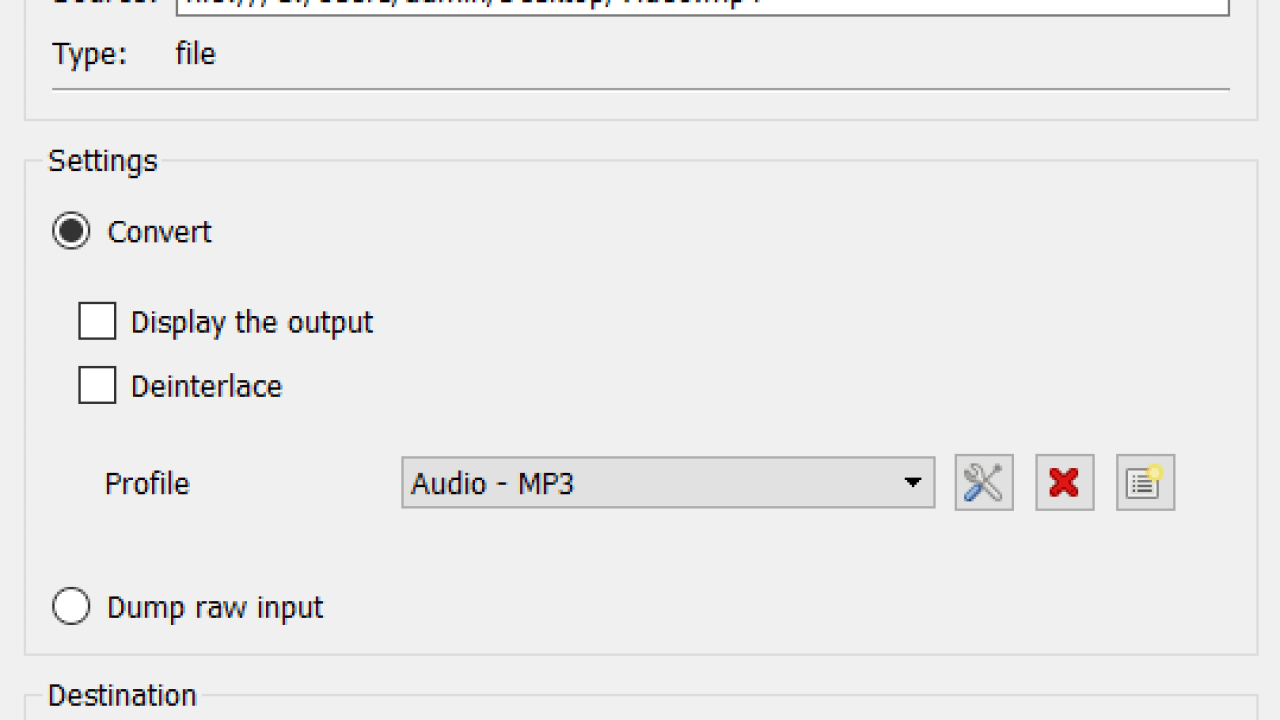
完成后,您将最终使用 VLC 转换器将 AAX 转换为 MP3 文件。 我可以说方法很简单,并且还保持了歌曲的音质损失。 您现在可以开始使用 VLC 媒体播放器享受转换后的 AAX。
第 3 部分:将 AAX 转换为 MP3 免费的最佳方法
可以免费将 AAX 转换为 MP3 吗?答案是肯定的。将 AAX 转换为 MP3 的另一种方法是使用专业工具,我强烈推荐该工具,称为 TunesFun 苹果音乐转换器.
TunesFun Apple Music Converter是一款可以转换几乎任何您想要的音频文件的软件,例如WAV、MP3。 AAC 等。它还以其其他令人难以置信的功能而闻名,仅举一些例子,这个工具可以 删除DRM保护 通过删除它,您转换的歌曲将被加密到任何歌曲,您转换的歌曲将轻松传输到您拥有的任何设备,而且您可以永久保留这些文件。您不必担心每月或每年的订阅,因为即使没有订阅您也可以播放这些歌曲。
此外,它还以x16的超快转换速度而著称,即使在这样的速度下,它仍然可以保持与原始曲目相似的歌曲质量。 您也可以放心,您转换后的歌曲将保持井井有条,因为它保留了 ID3 标签以及您还可以编辑或更改的歌曲元数据。
因此,如果您有兴趣使用这个神奇的工具,那就是 TunesFun Apple Music Converter,您可以下载其安装程序,Windows 和 Mac 支持。完成安装后,我提供了如何使用该软件的步骤,以便您可以开始将 AAX 转换为 MP3。
按照以下步骤将 AAX 格式转换为 MP3 使用 TunesFun 苹果音乐转换器:
步骤 1. 从您的播放列表中选择任何歌曲
运行你安装的 TunesFun 电脑上的 Apple Music 转换器。 启动后,从播放列表中选择要转换的歌曲。 由于该软件支持批量转换,您可以一次选择多首歌曲。

步骤 2. 设置输出格式和输出文件夹
完成选择歌曲后,您现在可以更改音频格式,在我们的示例中,我们将选择 MP3。 然后,您还可以选择要保存或查看转换后的歌曲的文件夹。

步骤 3。 单击“转换”按钮开始该过程
如果您已经对设置感到满意,只需单击“转换”按钮即可开始该过程。 只需等到转换完成,过程的长度将取决于您选择的歌曲的负载。 完成后,您现在可以在之前选择的文件夹中查看转换后的歌曲。

不是那么容易吗? 随着使用 TunesFun Apple Music Converter,您终于将 AAX 转换为 MP3,您可以随心所欲地欣赏那些优质歌曲。
第 4 部分:最佳 AAX 到 MP3 在线转换器
除了我们之前提到的软件或应用程序之外,还有一些转换器可以在线将 AAX 转换为 MP3,并且可以为您提供即时结果,因为它不需要您在计算机上安装任何程序。
如果您想在计算机上节省一些空间并使自己免于安装软件的麻烦,这是一个优势。 我在这里列出了您可以在网上找到的四个我认为有用的最佳在线转换器。
另请参阅:
免费音频到 MP3 转换器:了解他们!
1.AnyConv
AnyConv 是一种在线可用的可将 AAX 转换为 MP3 的基于 Web 的转换器。 这个在线工具可以在您的智能手机和个人计算机上访问。 它是用户友好的,可以在几秒钟内转换歌曲。 它还可以进行批量转换,这是其他在线转换器所不具备的。
优点
- 使用友好
- 可以批量转换歌曲
- 可在手机和电脑上访问。
缺点
- 满满的广告
- 每个会话只能转换 100MB 的最大文件大小。
- 没有音频编辑功能。
2。 AConvert
AConvert 是著名的在线转换器之一,可以让您在线将 AAX 转换为 MP3。它还具有编辑功能工具,可让您在转换之前自定义或编辑音频设置。您可以在计算机、Dropbox 或 Google Drive 上选择要转换的文件。
优点
- 有编辑功能工具
- 流畅且用户友好的界面
- 可以从您的计算机、Google Drive 和 Dropbox 转换文件。
缺点
- 最多可免费转换 200MB AAX 文件
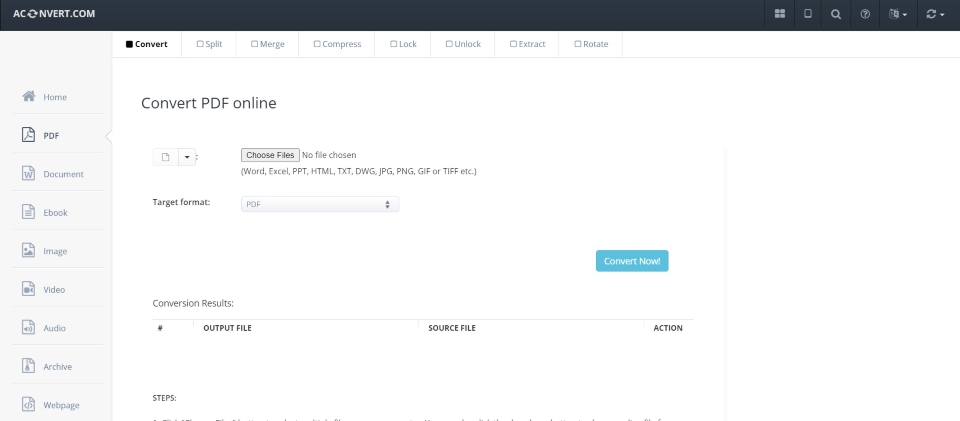
3.在线音频转换器
您可以尝试的另一个基于在线的转换器是在线音频转换器。 它被认为是可以在线将 AAX 转换为 MP3 的最快和最安全的工具之一,支持超过 300 种音频文件格式,还可以进行批量转换。
它很简单,允许您从云存储平台(例如 GoogleDrive 或 Dropbox)上传文件。
优点
- 最快、最安全的在线转换器
- 可以支持超过 300 种音频文件格式
- 可以进行批量转换。
- 可以从云端上传文件
缺点
- 要转换的文件大小有限
4。 Convertio
另一种广泛使用的可以将 AAX 格式转换为 MP3 的在线转换器是 Convertio。它支持 300 多种格式,包括视频、图像转换和音频。它的界面组织良好,对于初学者来说更容易学习,因此,它被大多数人选择作为他们的在线转换器。
优点
- 可以转换 300 多种格式,包括视频和图像
- 操作简单
- 四平八稳
- 可以从云存储上传文件
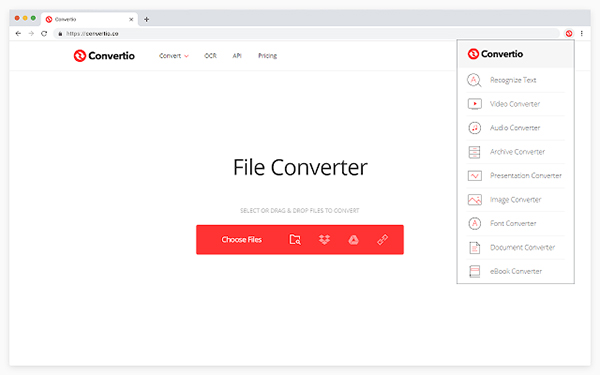
部分5。 结论
有很多方法可以将 AAX 转换为 MP3,它可以是安装程序或在线。 那么,您确定要使用哪种工具将 AAX 转换为 MP3 了吗?
尽管我在这里提到的每个转换器都可以正常工作。 但是,如果您要问我,我仍然建议您使用 TunesFun Apple Music Converter,因为我可以向您保证,它将为您提供最快的转换和最佳的歌曲质量输出。 此外,您可以在 Windows 或 Mac 上享受无限转换,即使您是初学者也很容易使用。
好吧,这就是将 AAX 转换为 MP3 您想知道的一切。 如果您觉得这篇文章有用,请与您的同行分享。 谢谢你陪我到最后。 我希望您最终会喜欢在任何设备上聆听您的 AAX 文件,并且随心所欲。 在我的其他帖子中再次见到你。
发表评论